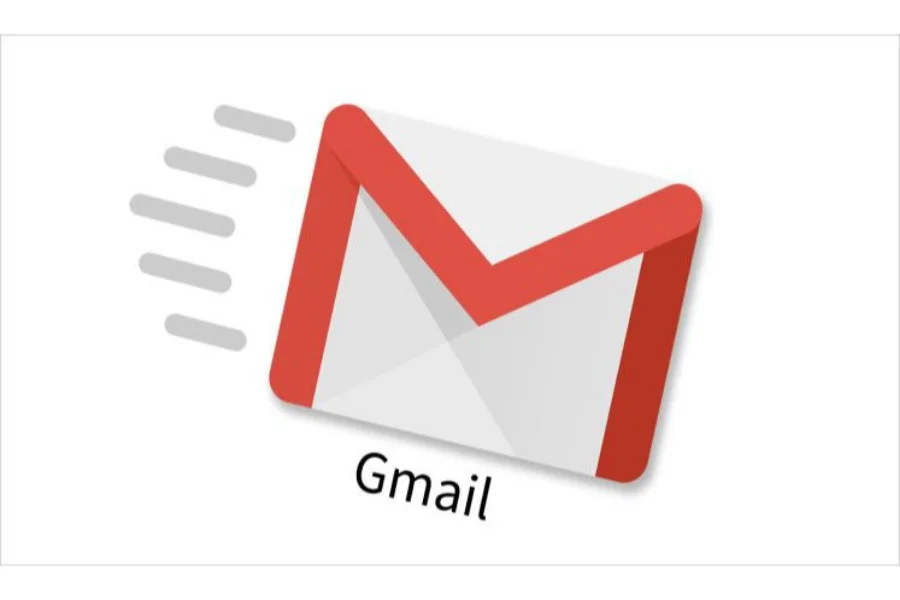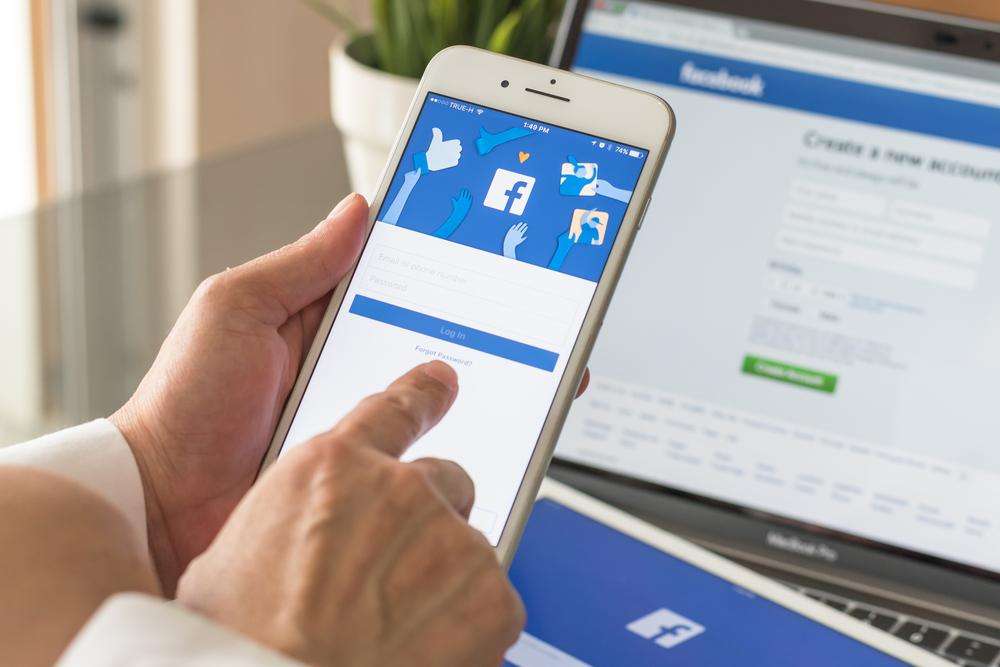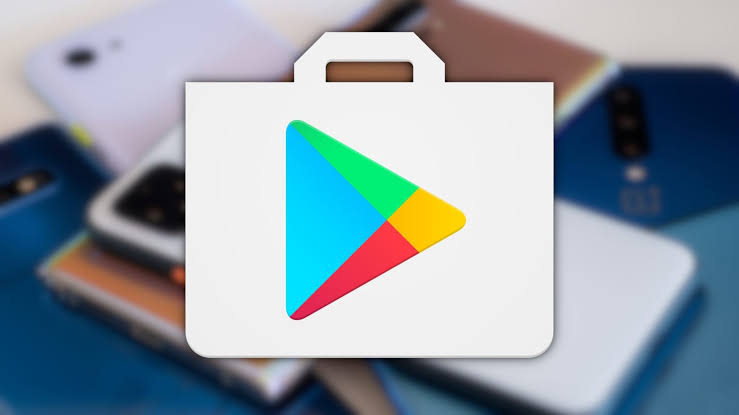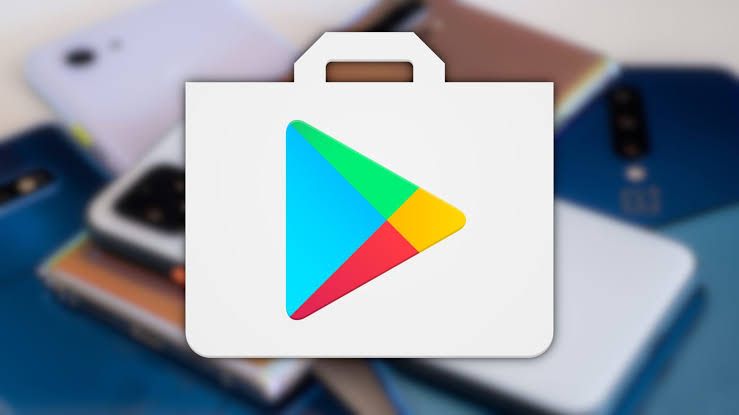استرجاع حساب الجيميل هو عملية مهمة للغاية إذا فقدت الوصول إلى حسابك بسبب نسيان كلمة المرور أو لأسباب أمنية أخرى.
لا داعي للقلق إذا نسيت كلمة مرور حساب جيميل الخاص بك أو واجهت صعوبة في تسجيل الدخول. إليك كيفية خطوات استرجاع الحساب الخاص بك:
الخطوة الأولى:
انتقل إلى صفحة استرداد حساب Google
الخطوة الثانية:
أدخل عنوان البريد الإلكتروني لحساب جيميل الذي تريد استعادته.
الخطوة الثالثة:
اختر طريقة لاسترداد حسابك:
- استخدام رقم الهاتف الاحتياطي: إذا كنت قد أضفت رقم هاتف احتياطي إلى حسابك، يمكنك استخدامه لتلقي رمز التحقق.
- استخدام عنوان البريد الإلكتروني الاحتياطي: إذا كنت قد أضفت عنوان بريد إلكتروني احتياطي إلى حسابك، يمكنك استخدامه لتلقي رمز التحقق.
- الإجابة على أسئلة الأمان: إذا كنت قد حددت أسئلة أمان عند إنشاء حسابك، يمكنك الإجابة عليها لاستعادة حسابك.
الخطوة الرابعة:
اتبع التعليمات التي تظهر على الشاشة لإعادة تعيين كلمة مرور حسابك.
نصائح إضافية:
- تأكد من إدخال معلوماتك بشكل صحيح.
- إذا واجهت صعوبة في استعادة حسابك، يمكنك الاتصال بدعم Google للحصول على المساعدة.
ملاحظة:
- قد تختلف خطوات استرجاع حساب جيميل اعتمادًا على إعدادات الأمان التي حددتها عند إنشاء حسابك.
- قد لا تتمكن من استعادة حسابك إذا لم تتمكن من إثبات ملكيتك له.
استرجاع حساب جيميل عن طريق تاريخ الميلاد
إسترجاع حسابك على الجيميل عن طريق تاريخ الميلاد هو إحدى الطرق التي يمكن استخدامها لاستعادة الوصول إلى الحساب إذا نسيت كلمة المرور أو لأسباب أمنية أخرى.
إليك الخطوات التي يمكن اتباعها:
- زيارة صفحة استرجاع الحساب: ابدأ بزيارة صفحة استرجاع حساب جيميل
- إدخال عنوان البريد الإلكتروني: قم بإدخال عنوان البريد الإلكتروني الذي ترغب في استرجاع الوصول إليه وانقر على زر “التالي”.
- إدخال تاريخ الميلاد: ستطلب منك Google إدخال تاريخ الميلاد المرتبط بالحساب كجزء من عملية التحقق من الهوية.
- اتباع التعليمات: اتبع التعليمات التي ستظهر على الشاشة بعد إدخال تاريخ الميلاد. قد تحتاج إلى تقديم المزيد من المعلومات أو إجراء خطوات إضافية لإثبات هويتك واستعادة الوصول إلى حسابك.
- إعادة ضبط كلمة المرور: بعد التحقق من هويتك بنجاح، ستتمكن من إعادة ضبط كلمة المرور لحسابك والوصول إليه مرة أخرى.
يجب ملاحظة أنه قد تكون هذه الخطوات متاحة فقط إذا كانت معلومات الحساب المرتبطة بتاريخ الميلاد محددة مسبقًا وصحيحة، في حال وجود مشاكل أو صعوبات، يمكنك دائمًا التواصل مع دعم Google للمساعدة الفنية.
استرجاع حساب جيميل عن طريق رقم الهاتف
أحد أسهل الطرق لاستعادة حسابك على الجيميل يكون عن طريق رقم الهاتف. إليك كيفية القيام بذلك:
الخطوة الأولى:
انتقل إلى صفحة استرجاع حساب جيميل
الخطوة الثانية:
أدخل رقم الهاتف الذي استخدمته لحساب جيميل.
الخطوة الثالثة:
انقر على “التالي”.
الخطوة الرابعة:
ستتلقى رمز التحقق على رقم هاتفك.
الخطوة الخامسة:
أدخل رمز التحقق.
الخطوة السادسة:
اتبع التعليمات التي تظهر على الشاشة لإعادة تعيين كلمة مرور حسابك.
نصائح إضافية:
- تأكد من إدخال رقم هاتفك بشكل صحيح.
- إذا واجهت صعوبة في استعادة حسابك، يمكنك الاتصال بدعم Google للحصول على المساعدة.
كيفية استرجاع حساب جيميل بدون رقم الهاتف
يمكن استرجاع حساب جيميل بدون رقم الهاتف، لكن قد يكون ذلك أكثر صعوبة. إليك بعض الطرق التي يمكنك تجربتها:
- استخدام عنوان البريد الإلكتروني الاحتياطي:
- إذا كنت قد أضفت عنوان بريد إلكتروني احتياطي إلى حسابك، يمكنك استخدامه لتلقي رمز التحقق.
- انتقل إلى صفحة تسجيل الدخول إلى Gmail.
- انقر على “نسيت كلمة المرور؟”
- أدخل عنوان البريد الإلكتروني لحساب جيميل.
- انقر على “التالي”.
- اختر “استخدام عنوان البريد الإلكتروني الاحتياطي”.
- اتبع التعليمات التي تظهر على الشاشة.
- الإجابة على أسئلة الأمان:
- إذا كنت قد حددت أسئلة أمان عند إنشاء حسابك، يمكنك الإجابة عليها لاستعادة حسابك.
- انتقل إلى صفحة تسجيل الدخول إلى Gmail.
- انقر على “نسيت كلمة المرور؟”
- أدخل عنوان البريد الإلكتروني لحساب جيميل.
- انقر على “التالي”.
- اختر “الإجابة على أسئلة الأمان”.
- أجب على أسئلة الأمان.
- اتبع التعليمات التي تظهر على الشاشة.
- الاتصال بدعم Google:
- إذا لم تتمكن من استخدام أي من الطرق المذكورة أعلاه، يمكنك الاتصال بدعم Google للحصول على المساعدة.
- انتقل إلى صفحة دعم Google:
- انقر على “تواصل معنا”.
- اختر “استرداد حساب Google”.
- اتبع التعليمات التي تظهر على الشاشة.
كيفية استرجاع حساب جيميل بعد نسيان كلمة السر
لا داعي للقلق إذا نسيت كلمة مرور حساب جيميل الخاص بك، فهناك العديد من الطرق لاسترجاعها. إليك بعض الخيارات:
- استخدام رقم الهاتف الاحتياطي:
- إذا كنت قد أضفت رقم هاتف احتياطي إلى حسابك، يمكنك استخدامه لتلقي رمز التحقق.
- انتقل إلى صفحة تسجيل الدخول إلى Gmail.
- انقر على “نسيت كلمة المرور؟”
- أدخل عنوان البريد الإلكتروني لحساب جيميل.
- انقر على “التالي”.
- اختر “استخدام رقم الهاتف”.
- أدخل رمز التحقق الذي تم إرساله إلى رقم هاتفك.
- اتبع التعليمات التي تظهر على الشاشة لإعادة تعيين كلمة المرور.
- استخدام عنوان البريد الإلكتروني الاحتياطي:
- إذا كنت قد أضفت عنوان بريد إلكتروني احتياطي إلى حسابك، يمكنك استخدامه لتلقي رمز التحقق.
- انتقل إلى صفحة تسجيل الدخول إلى Gmail.
- انقر على “نسيت كلمة المرور؟”
- أدخل عنوان البريد الإلكتروني لحساب جيميل.
- انقر على “التالي”.
- اختر “استخدام عنوان البريد الإلكتروني الاحتياطي”.
- أدخل رمز التحقق الذي تم إرساله إلى عنوان بريدك الإلكتروني الاحتياطي.
- اتبع التعليمات التي تظهر على الشاشة لإعادة تعيين كلمة المرور.
- الإجابة على أسئلة الأمان:
- إذا كنت قد حددت أسئلة أمان عند إنشاء حسابك، يمكنك الإجابة عليها لاستعادة حسابك.
- انتقل إلى صفحة تسجيل الدخول إلى Gmail.
- انقر على “نسيت كلمة المرور؟”
- أدخل عنوان البريد الإلكتروني لحساب جيميل.
- انقر على “التالي”.
- اختر “الإجابة على أسئلة الأمان”.
- أجب على أسئلة الأمان.
- اتبع التعليمات التي تظهر على الشاشة لإعادة تعيين كلمة المرور.
- الاتصال بدعم Google:
- إذا لم تتمكن من استخدام أي من الطرق المذكورة أعلاه، يمكنك الاتصال بدعم Google للحصول على المساعدة.
- انتقل إلى صفحة دعم Google: https://support.google.com/accounts/?hl=ar
- انقر على “تواصل معنا”.
- اختر “استرداد حساب Google”.
- اتبع التعليمات التي تظهر على الشاشة.
استرجاع حساب جيميل عن طريق الاسم
يمكن استرجاع حساب جيميل عن طريق الاسم يمكن أن يكون خطوة مهمة إذا نسيت البريد الإلكتروني المرتبط بالحساب أو لا تتذكره بالضبط. إليك كيفية القيام بذلك:
- زيارة صفحة استرجاع الحساب: ابدأ بزيارة صفحة استرجاع الحساب على موقع Google.
- إدخال اسم المستخدم: في صفحة استرجاع الحساب، قم بإدخال الاسم الذي تريد استعادة حسابه.
- اتباع التعليمات: بعد إدخال اسم المستخدم، اتبع التعليمات التي ستظهر على الشاشة، قد تطلب منك Google تقديم المزيد من المعلومات لتحديد الحساب الصحيح.
- تقديم المعلومات الإضافية: قد يطلب منك Google تقديم المعلومات الإضافية مثل عنوان البريد الإلكتروني البديل أو رقم الهاتف المحمول المرتبط بالحساب.
- التحقق من الهوية: بعد تقديم المعلومات اللازمة، قد تطلب Google منك إثبات هويتك من خلال رمز يتم إرساله إلى البريد الإلكتروني البديل أو رقم الهاتف.
- إعادة الوصول إلى الحساب: بعد التحقق من الهوية بنجاح، ستتمكن من إعادة الوصول إلى حسابك وإعادة ضبط كلمة المرور الخاصة به.
استرجاع حساب جيميل عن طريق سؤال الامان
يمكن أن يكون استرجاع حساب جيميل عن طريق سؤال الأمان خيارًا مفيدًا إذا نسيت كلمة مرورك أو واجهت صعوبة في تسجيل الدخول.
إليك كيفية استرجاع حسابك باستخدام سؤال الأمان:
- انتقل إلى صفحة تسجيل الدخول إلى Gmail:
- انقر على “نسيت كلمة المرور؟”
- أدخل عنوان البريد الإلكتروني لحساب جيميل الذي تريد استعادته.
- انقر على “التالي”.
- اختر “الإجابة على أسئلة الأمان”.
- أجب على أسئلة الأمان التي حددتها عند إنشاء حسابك.
- إذا أجبت على الأسئلة بشكل صحيح، ستتمكن من إعادة تعيين كلمة مرورك.
ملاحظة:
- قد لا تكون أسئلة الأمان متاحة لجميع حسابات Gmail.
- قد تختلف خطوات استرجاع حسابك اعتمادًا على إعدادات الأمان التي حددتها عند إنشاء حسابك.
- قد لا تتمكن من استعادة حسابك إذا لم تتمكن من إثبات ملكيتك له.
كيفية استرجاع حساب جيميل بعد نسيان كلمة السر ورقم الهاتف
إذا نسيت كلمة المرور الخاصة بحساب جيميل ولم يكن لديك الوصول إلى رقم الهاتف المرتبط بالحساب، يمكنك استخدام الخطوات التالية لاسترجاع حسابك:
- استخدام عنوان البريد الإلكتروني الاحتياطي:
- إذا كنت قد أضفت عنوان بريد إلكتروني احتياطي إلى حسابك، يمكنك استخدامه لتلقي رابط إعادة تعيين كلمة المرور.
- انتقل إلى صفحة تسجيل الدخول إلى Gmail:
- انقر على “نسيت كلمة المرور؟”
- أدخل عنوان البريد الإلكتروني لحساب جيميل الذي تريد استعادته.
- انقر على “التالي”.
- اختر “استخدام عنوان البريد الإلكتروني الاحتياطي”.
- اتبع التعليمات التي تظهر على الشاشة للتحقق من عنوان بريدك الإلكتروني الاحتياطي وتلقي رابط إعادة تعيين كلمة المرور.
- الإجابة على أسئلة الأمان:
- إذا كنت قد حددت أسئلة أمان عند إنشاء حسابك، يمكنك الإجابة عليها لاستعادة حسابك.
- انتقل إلى صفحة تسجيل الدخول إلى Gmail:
- انقر على “نسيت كلمة المرور؟”
- أدخل عنوان البريد الإلكتروني لحساب جيميل الذي تريد استعادته.
- انقر على “التالي”.
- اختر “الإجابة على أسئلة الأمان”.
- أجب على أسئلة الأمان التي حددتها عند إنشاء حسابك.
- إذا أجبت على الأسئلة بشكل صحيح، ستتمكن من إعادة تعيين كلمة مرورك.
- الاتصال بدعم Google:
- إذا لم تتمكن من استخدام أي من الطرق المذكورة أعلاه، يمكنك الاتصال بدعم Google للحصول على المساعدة.
- انتقل إلى صفحة دعم Google:
- انقر على “تواصل معنا”.
- اختر “استرجاع حساب جيميل“.
- اتبع التعليمات التي تظهر على الشاشة لتقديم معلومات كافية لإثبات ملكيتك لحساب جيميل.
استرجاع حساب جيميل معطل
تختلف طريقة استرجاع حساب جيميل معطل اعتمادًا على سبب تعطيله:
- حساب جيميل معطل مؤقتًا:
- إذا تم تعطيل حساب جيميل مؤقتًا، ستتلقى رسالة بريد إلكتروني من Google تشرح سبب التعطيل ومدة التعطيل.
- بعد انتهاء مدة التعطيل، يمكنك إعادة تنشيط حسابك عن طريق تسجيل الدخول إلى Gmail.
- إذا واجهت صعوبة في إعادة تنشيط حسابك، يمكنك الاتصال بدعم Google للحصول على المساعدة.
- حساب جيميل معطل نهائيًا:
- إذا تم تعطيل حساب جيميل نهائيًا، فلن تتمكن من إعادة تنشيطه.
- يمكنك محاولة الاتصال بدعم Google لشرح موقفك وطلب إعادة النظر في قرارهم.
- من المهم ملاحظة أن Google لا تضمن إعادة تنشيط الحسابات المعطلة نهائيًا.
استرجاع حساب جيميل محذوف:
يعتمد أسترجاع حساب الجيميل المحذوف على عدة عوامل:
- مدة الحذف:
- إذا تم حذف حساب جيميل مؤخرًا (في غضون 24 ساعة):
- يمكنك استعادته بنفسك من خلال صفحة “استعادة حساب Google”: [تمت إزالة عنوان URL غير صالح]
- اتبع التعليمات التي تظهر على الشاشة لتأكيد ملكيتك للحساب.
- إذا تم حذف حساب جيميل منذ أكثر من 24 ساعة:
- لا يمكنك استعادته بنفسك.
- يمكنك الاتصال بدعم Google لتقديم طلب استعادة.
- ستحتاج إلى تقديم معلومات كافية لإثبات ملكيتك للحساب.
- نوع الحساب:
- حسابات Gmail الشخصية:
- يمكن استعادتها في بعض الحالات.
- حسابات Gmail الخاصة بالشركات:
- قد لا يمكن استعادتها.
ملاحظة هامة:
- لا تضمن Google استعادة أي حساب محذوف، سواء كان حساب جيميل شخصي أو حساب جيميل خاص بالشركات.
- من المهم أيضًا أن تدرك أن هناك العديد من المواقع الإلكترونية والخدمات التي تدعي أنها يمكنها مساعدتك في استعادة حساب جيميل محذوف.
- ننصحك بعدم استخدام هذه المواقع أو الخدمات، حيث أن العديد منها غير موثوق به وقد يعرض بياناتك الشخصية للخطر.
استرجاع حساب جيميل عن طريق الايميل البديل:
يمكن أن يكون حسابك عن طريق البريد الإلكتروني البديل خيارًا مفيدًا إذا نسيت كلمة المرور أو واجهت صعوبة في تسجيل الدخول.
إليك كيفية استرجاع حساب جيميل باستخدام البريد الإلكتروني البديل:
- انتقل إلى صفحة تسجيل الدخول إلى Gmail:
- انقر على “نسيت كلمة المرور؟”
- أدخل عنوان البريد الإلكتروني لحساب جيميل الذي تريد استعادته.
- انقر على “التالي”.
- اختر “استخدام عنوان البريد الإلكتروني الاحتياطي”.
- اتبع التعليمات التي تظهر على الشاشة للتحقق من عنوان بريدك الإلكتروني الاحتياطي وتلقي رابط إعادة تعيين كلمة المرور.
- انقر على الرابط في البريد الإلكتروني لإعادة تعيين كلمة المرور.
- أدخل كلمة مرورك الجديدة.
- انقر على “تغيير كلمة المرور”.
ملاحظة:
- تأكد من أنك تستخدم عنوان البريد الإلكتروني البديل الذي أضفته إلى حساب جيميل الخاص بك.
- إذا لم تتلق رسالة بريد إلكتروني على عنوان بريدك الإلكتروني الاحتياطي، فتأكد من التحقق من مجلدات البريد العشوائي والرسائل المُهملة.
نصائح إضافية:
- تأكد من إدخال معلوماتك بشكل صحيح.
- إذا واجهت صعوبة في استعادة حسابك، حاول مرة أخرى لاحقًا.
- تأكد من أن جهاز الكمبيوتر الخاص بك آمن قبل محاولة استعادة حسابك.
استرجاع حساب جيميل بعد الفورمات
يمكن أن يكون حسابك بعد الفورمات صعبًا، لكنه ليس مستحيلًا.
إليك بعض الخطوات التي يمكنك اتباعها:
- حاول تسجيل الدخول باستخدام معلومات حسابك:
- انتقل إلى صفحة تسجيل الدخول إلى Gmail:
- أدخل عنوان البريد الإلكتروني لحساب جيميل الخاص بك.
- أدخل كلمة المرور لحساب جيميل الخاص بك.
- انقر على “تسجيل الدخول”.
- إذا لم تتمكن من تسجيل الدخول، حاول إعادة تعيين كلمة المرور:
- انتقل إلى صفحة “نسيت كلمة المرور؟”.
- أدخل عنوان البريد الإلكتروني لحساب جيميل الخاص بك.
- انقر على “التالي”.
- اتبع التعليمات التي تظهر على الشاشة لإعادة تعيين كلمة المرور.
- إذا لم تتمكن من إعادة تعيين كلمة المرور، حاول الاتصال بدعم Google:
- انتقل إلى صفحة دعم Google:
- انقر على “تواصل معنا”.
- اختر “استرداد حساب Google”.
- اتبع التعليمات التي تظهر على الشاشة لتقديم معلومات كافية لإثبات ملكيتك لحساب جيميل.
نصائح إضافية:
- تأكد من إدخال معلوماتك بشكل صحيح.
- إذا واجهت صعوبة في استعادة حسابك، حاول مرة أخرى لاحقًا.
- تأكد من أن جهاز الكمبيوتر الخاص بك آمن قبل محاولة استعادة حسابك.
ملاحظة:
- قد تختلف خطوات استرجاع حساب جيميل بعد الفورمات اعتمادًا على إعدادات الأمان التي حددتها عند إنشاء حسابك.
- قد لا تتمكن من استعادة حسابك إذا لم تتمكن من إثبات ملكيتك له.
ملاحظة هامة:
- من المهم أن تتخذ خطوات لحماية حساب جيميل الخاص بك من الفورمات.
- يمكنك القيام بذلك عن طريق تمكين ميزة “البحث عن جهازي” على هاتفك الذكي.
- ستسمح لك هذه الميزة بتحديد موقع هاتفك الذكي عن بُعد وقفله ومسح بياناته في حالة فقده أو سرقته.
ملاحظة أخرى:
- يمكنك أيضًا استخدام ميزة “النسخ الاحتياطي والمزامنة” على هاتفك الذكي لحفظ بيانات حساب جيميل الخاص بك على Google Drive.
- سيسمح لك ذلك باستعادة بيانات حساب جيميل الخاص بك إذا فقدت هاتفك الذكي أو قمت بفرمتته.